Seit den ersten Spielautomaten hat sich die Technologie und damit die Entwicklung und Herstellung von Spielautomaten radikal verändert. Doch wie werden Spielautomaten eigentlich hergestellt und wer ist daran beteiligt?
Die Geschichte der Spielautomaten
Der erste Spielautomat wurde Ende des 18. Jh. entwickelt. Das erste Gerät wurde von den Gebrüdern Caille erfunden und hatte das typische Aussehen eines einarmigen Banditen. In dieser Zeit baute Charles August Fey auch einen unter dem Namen “Liberty Bell” berühmt gewordenen Automaten mit einer 3-Walzen Spielmechanik.
In Deutschland wurden Spielautomaten erst in den 50er Jahren legalisiert. Zu dieser Zeit dominierten die zwei Anbieter Gauselmann und Löwen Automaten den Markt. Aus dieser Zeit stammt beispielsweise auch der Spielautomat Rotamint der Firma Löwen Automaten.
Im Laufe der Zeit wurde die Mechanik erst durch Elektronik und dann durch Computersysteme abgelöst, die auf Bildschirmen die uralte Walzenmechanik simulieren und um Animationen und Soundeffekte anreichern. Im Kern hat sich aber das grundsätzliche Spielprinzip nicht verändert.
In den 90er Jahren kamen dann die ersten Online Spielautomaten und Internet Casino kostenlos auf, die das Prinzip des Spielautomaten auf den PC und im weiteren Verlauf auf das Smartphone und das Tablet transferierte.
Die Marktführer in Deutschland
In der heutigen Zeit wird der Markt durch drei Anbieter dominiert: 1. durch die Gauselmann Gruppe, zu der beispielsweise die Merkur Spielotheken gehören; 2. durch die österreichische Novomatic Gruppe, die 2003 die Löwen Entertainment GmbH übernommen hat und 3. Durch die Schmidt-Gruppe, die 2008 den Automatenhersteller Bally Wulf übernahm.
Die Gauselmann Gruppe beschäftigt 9.240 Mitarbeiter und erwirtschaftet knapp 1,5 Milliarden Euro. Die Novomatic Gruppe erwirtschaftet sogar knapp 4 Milliarden Euro mit 24.000 Mitarbeitern weltweit.
Der Beruf des Automatenfachmanns
Der Beruf des Automatenfachmanns ist nicht auf die Glücksspielbranche beschränkt und ein gängiger Beruf in der Automatenwirtschaft. Der Beruf umfasst unter anderem die Aufstellung, Befüllung und Entladung, Wartung und die allgemeine Betreuung der Automaten und den Kundensupport. Insbesondere bei Spielhallen ist dieser Beruf von großer Bedeutung. Neben dem Automatenfachmann sind vor allem IT Berufe relevant für die Herstellung von Automaten. Von Anwendungsentwicklern und Systemadministratoren über Team- und Projektleiter bis zu Marketing- und Vertriebsleiter ist alles vorhanden. Besonders reizvoll sind in diesem Bereich sicherlich die Spieledesigner, die sich immer tolle Ideen für neue Glücksspiele ausdenken.
Die Besonderheiten der Automatenhersteller
Die Spielautomaten von Novomatic bieten hochwertige Animationen, tolle Soundeffekte und sind online zugänglich. Die Geräte der Löwen Entertainment sind nach bauökologischen Kriterien hergestellt. Die Ausstattung ist sehr modern und jedes Spiel ist grafisch und musikalisch besonders. Bis jetzt sind diese Automaten nicht online verfügbar, was die Hochwertigkeit der Baukriterien hervorhebt. Die Bally Wolf Automaten der Schmidt Gruppe sind sehr modern ausgestattet und bieten viele Animationen. Die Touchscreens bieten interessante Möglichkeiten das Spiel zu erleben.
Sie sehen gerade einen Platzhalterinhalt von X. Um auf den eigentlichen Inhalt zuzugreifen, klicken Sie auf die Schaltfläche unten. Bitte beachten Sie, dass dabei Daten an Drittanbieter weitergegeben werden.
Mehr Informationen

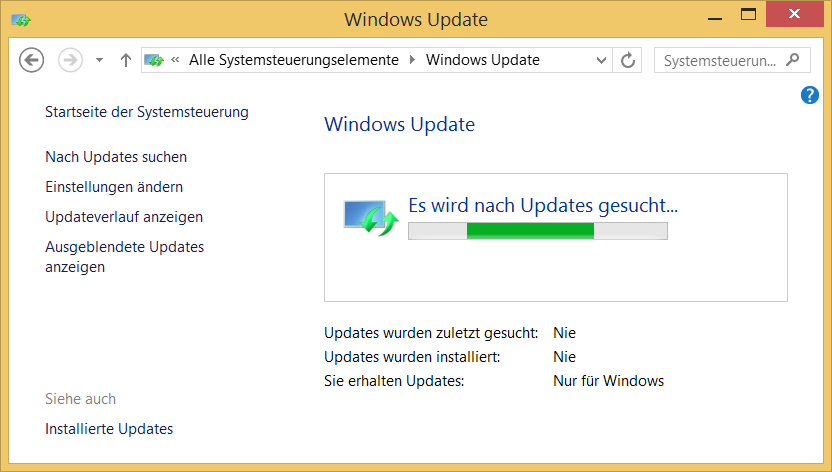

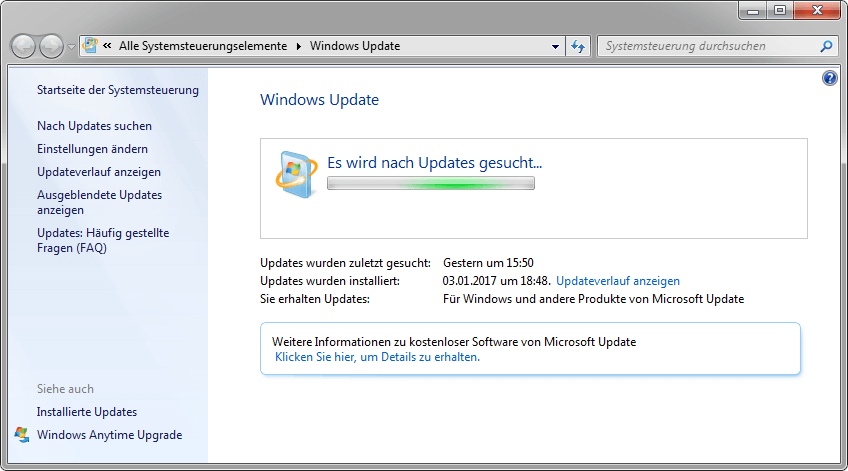


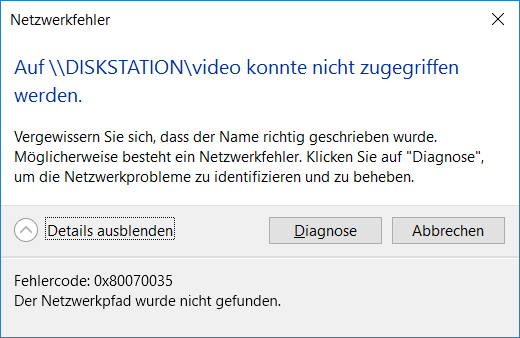
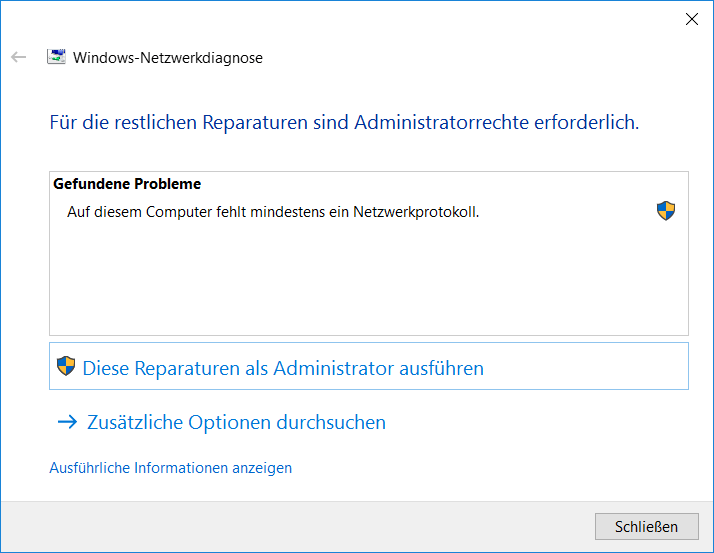
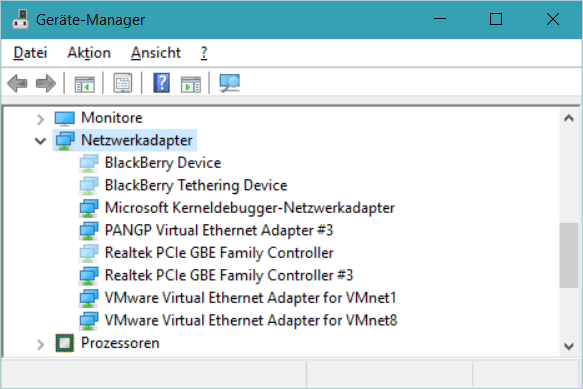
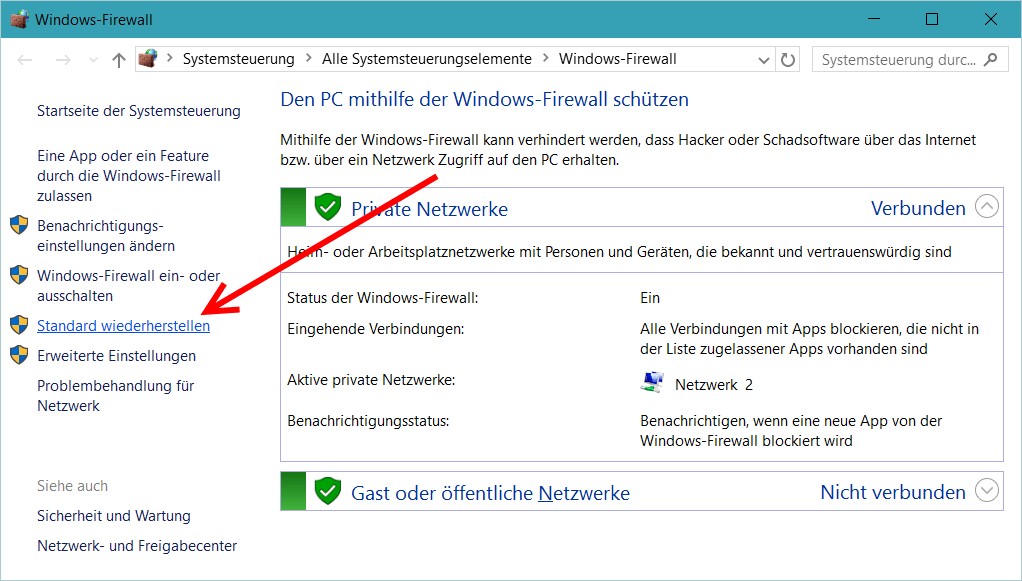
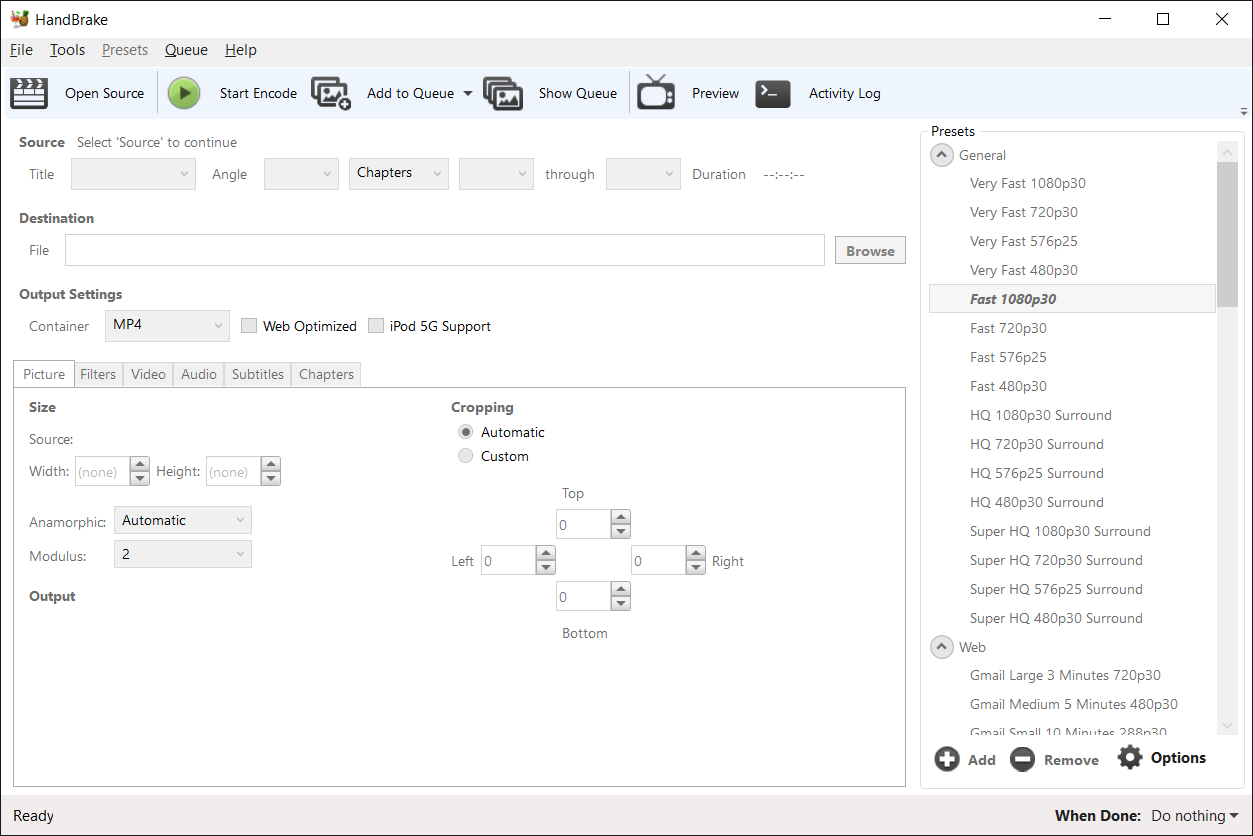
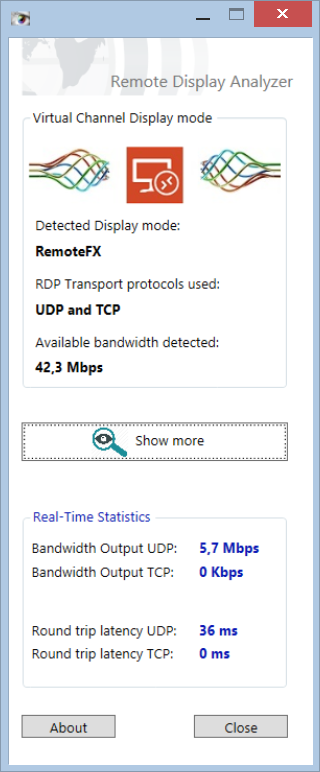
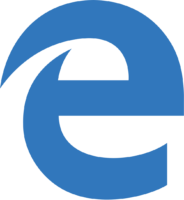
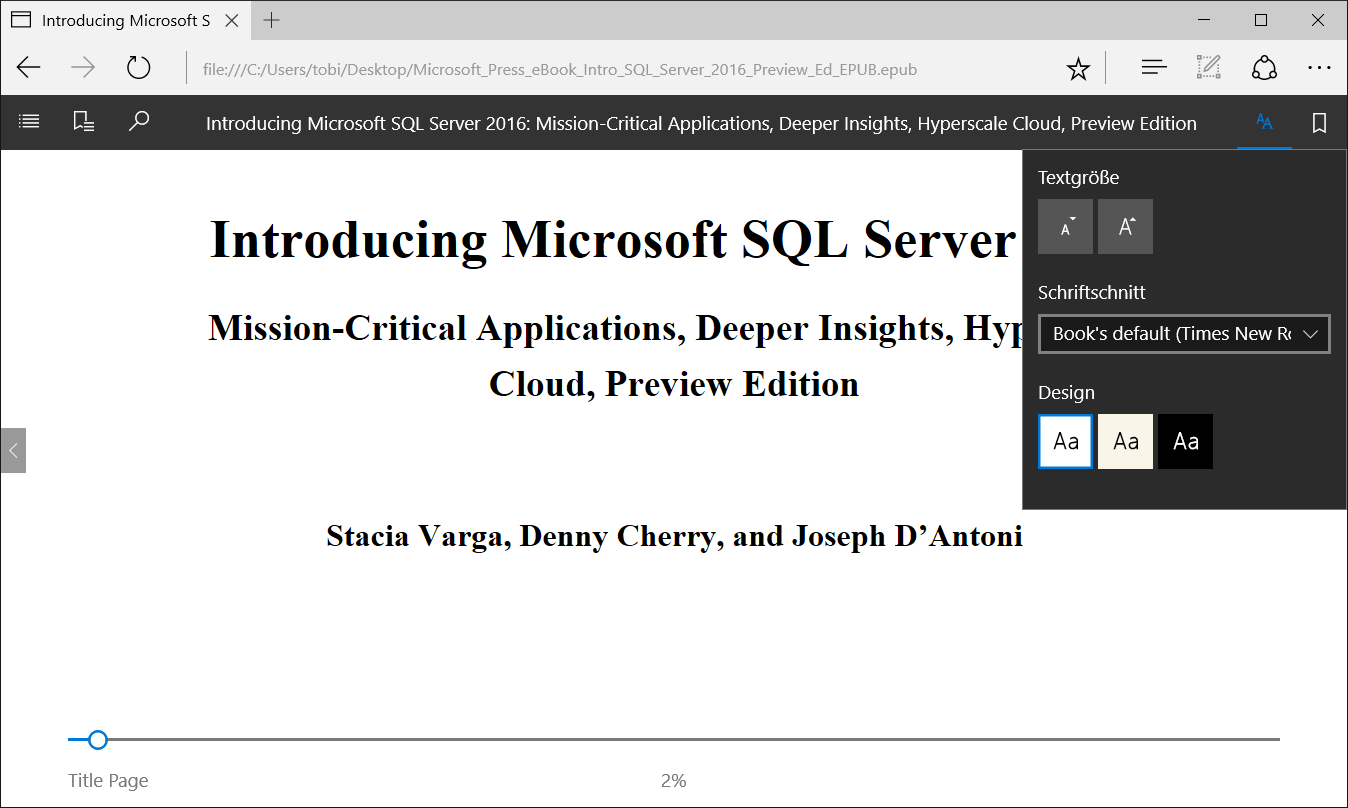

Neueste Kommentare